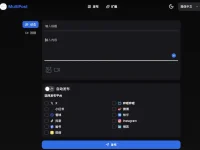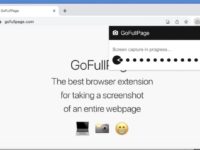微软的Edge浏览器正在测试一项新的功能:「分屏窗口」(Split Screen),该功可以让用户在同一个分页中并排查看两个网页内容,方便进行对比、参考或同时处理两项工作。使用 Edge 稳定版本已经有分割窗口的功能,目前该功能还在实验阶段,预设是尚未启用的状态,我们可以打开 Flags 页面搜索 Split Screen 并设置为启用,浏览器工具栏就会出现「分屏窗口」按钮,点击按钮会将当前索引标签分割为左右画面,在右侧选择另一个分页或打开新分页输入网址,就能让两个网页并排显示,拖动中间的分隔线可以调整左右画面大小。
Edge并排显示两个页面的具体教程
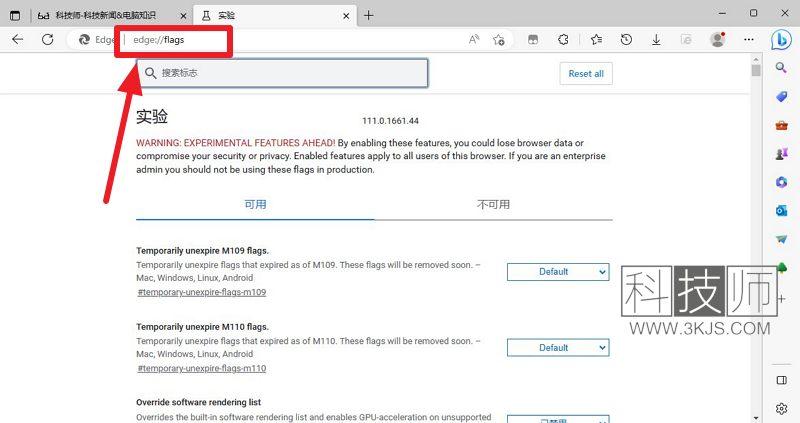
1、打开Edge浏览器,在网址栏输入「edge://flags」打开实验功能页面。
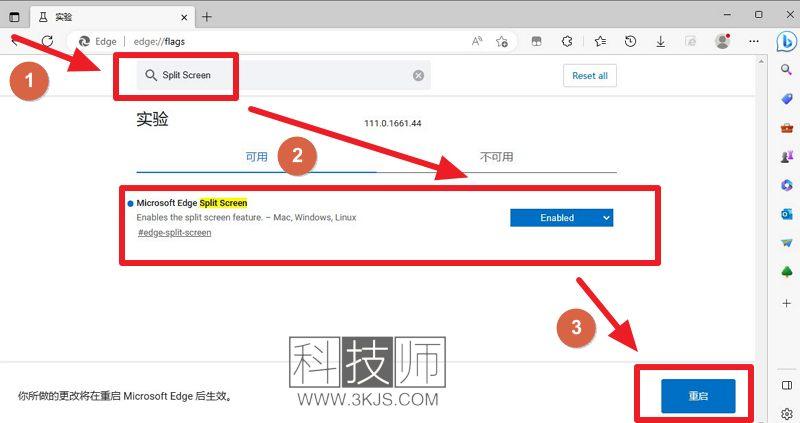
2、进入实验功能页面后如上图所示,我们在实验功能搜索框中搜索“Split Screen”(图示标注1所示),接着将搜索结果中的“Microsoft Edge Split Screen”选项设置为Enabled状态(图示标注2所示),接着点击图示标注3所示的“重启”按钮;
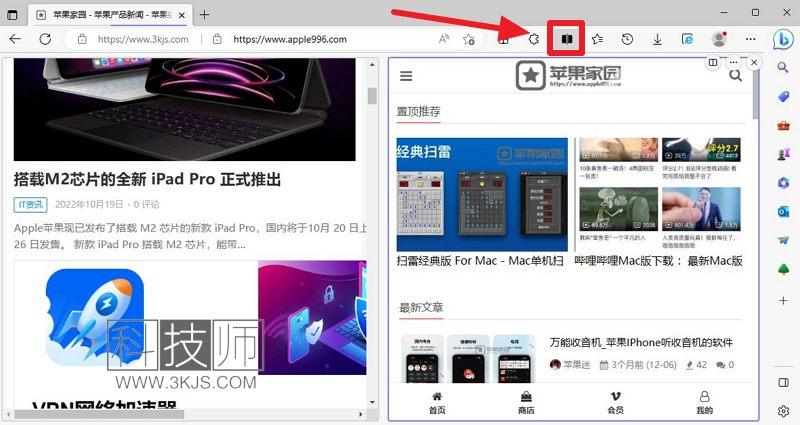
3、重启Egde浏览器,如上图所示,我们在浏览器中打开需要并排显示的网页标签页面,然后点击工具栏的分屏窗口按钮(图示标注所示),然后选取需要并排显示的两个网页,这样我们就能在edge浏览器的同一窗口中并排显示两个页面了。

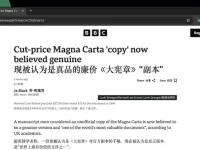
![公众号阅读增强器 - 优化提升微信公众号文章阅读体验[Chrome/Edge]](https://www.3kjs.com/wp-content/uploads/2025/05/iScreen-Shoter-Google-Chrome-250511093110-200x150.webp)